
软件大小:27.19 MB软件语言:简体中文授权方式:免费软件
更新时间:2020-12-07运行环境:Win ALL
推荐下载 软件大小 版本说明 下载地址
RollBack Rx最新版提供系统还原功能,一旦的你的电脑出现问题就可以通过RollBack Rx最新版修复系统,您可以在RollBack Rx最新版建立一个安全点,安全点就像计算机的照片一样,它包括了所有的系统,设置,程序及资料,创建一个安全点只需要几秒钟,当你的电脑出现问题就可以直接打开安全点,从而瞬间修复系统到完美状态,解决一切软件引起的问题,再也不用浪费时间修复电脑问题,瞬间回到问题之前,RollBack Rx最新版支持还原文件,从安全点内恢复资料文件,也支出嵌入安全点,把安全点嵌入为虚拟盘来浏览安全点内的资料。
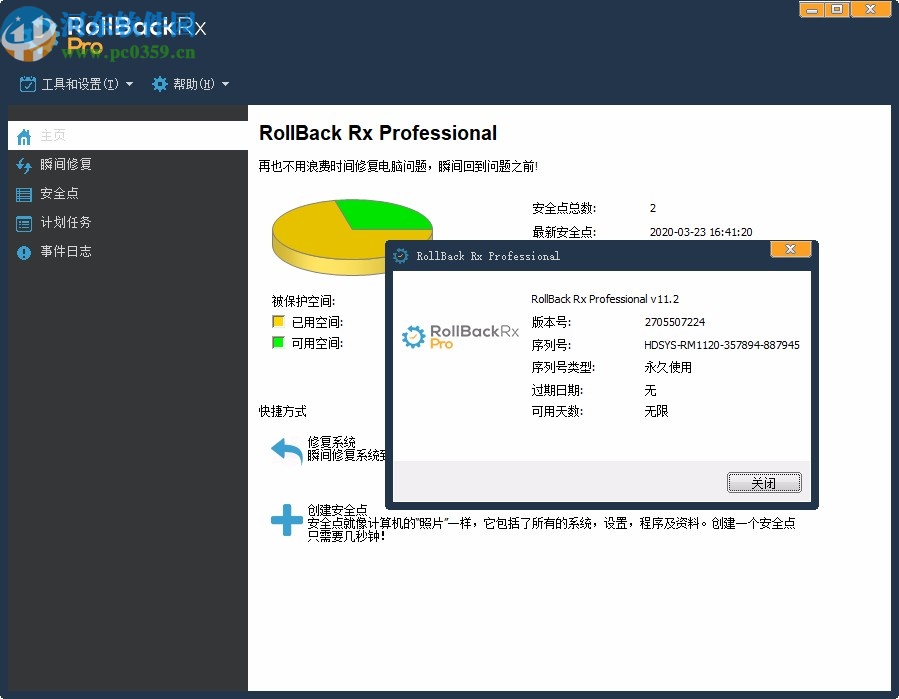
RollBack Rx最新版软件特色
1,零日灾难恢复
能够说你正在制作一份重要的文件。然后,当你检查收件箱时,你会遇到灾难性的系统崩溃,并且你的PC完全无法使用。不幸的是,最后一张快照是在一周前拍摄的。 RollBack Rx技术允许你返回系统状态一周而不会丢失当前(崩溃)系统中的任何数据。这怎么可能? “恢复文件”功能有助于从崩溃的系统状态访问任何文件,包括你正在处理的重要文档。对于需要零停机而无需停机的组织来说,此功能是绝对必要的。 RollBack Rx提高了工作效率,使IT管理员能够在几分钟内将PC恢复到完全运行状态,而不会丢失数据。
2,完成Windows系统还原解决方案
Windows系统还原仅还原Windows系统文件和某些程序文件。此外,假如Windows崩溃到某一点,Windows本身将无法启动(即.BSOD *),你将无法访问Windows系统还原点。相比之下,RollBack Rx技术能够在硬盘的扇区级别运行并恢复所有功能!直到数据的最后一个字节。它位于Windows下。因此,即使Windows崩溃,也有一个在Windows之前启动的子控制台(迷你操作系统)。这允许你访问Rollback Rx并返回到系统运行时没有问题的时间点。
3,每日连续备份解决方案
大多数备份技术(即成像)都是静态且耗时的。这项任务非常困难,即使是训练有素的IT部门也很少定期备份。假如发生灾难,则根据备份的持续时间 – 直接确定数据丢失量。在当今的计算环境中,98%的PC灾难都是微灾(即恶意软件,Windows更新,软件安装等)。你如何保护自己免受大多数PC灾难的影响?
RollBack Rx是一种动态即时恢复解决方案。它能够在后台静默自动拍摄快照。每个备份快照只需几秒钟。当你想要恢复PC时,能够在重新启动PC所需的时间内快速返回到之前的任何状态。
4.软件卸载程序和恶意软件卸载程序
大多数卸载软件,包括Windows内置的添加/删除程序,都是零碎的解决方案。卸载应用程序时,你可能仍会离开应用程序的其余部分 – 你真的受软件作者的支配,关于停留的内容和实际删除的内容。只有Rollback Rx才能将你的工作站逐位恢复到任何以前的快照。反病毒程序的问题在于它们总是在设计中追赶。不断尝试识别和删除已知威胁并更新其定义文件。但是,当病毒攻击时,你能够信任RollBack Rx绝对撤消感染并将你的PC恢复到病毒前状态。 RollBack Rx广泛用于安全地测试软件。使你能够在不影响系统完整性的情况下尝试软件。
5,企业级网络管理
RollBack Rx简化了企业级网络管理。 Horizo n DataSys为所有RollBack Rx客户提供免费的Web管理控制台。远程管理控制台(RMC)使IT管理员能够远程管理,配置和控制所有RollBack Rx客户端安装,从而简化网络管理员任务。 RMC通过LAN,WAN甚至Internet远程启用所有基于客户端的功能。有关RMC的更多信息,请单击此处。
RollBack Rx最新版安装破解教程
1、解压压缩包,打开“RollBack Rx”文件夹,双击“Setup.exe”开始安装软件。
2、在弹出注册界面后,打开数据包中的“keygen”文件夹,运行里面的注册机程序,再如图所示操作。
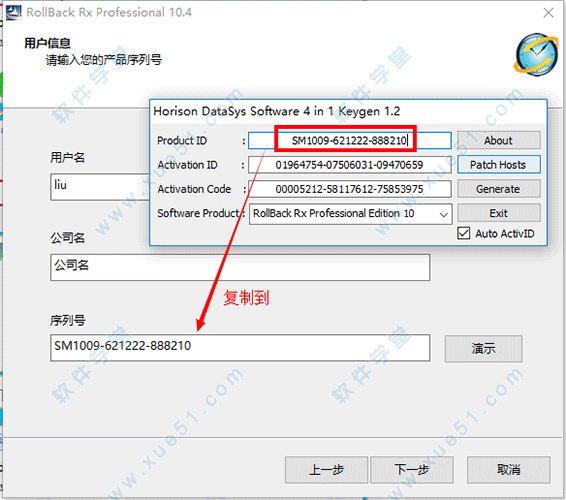
3、等待软件安装完成。
4、启动软件后,点击激活。
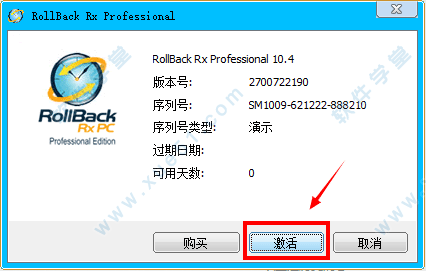
5、再次打开注册机程序,如图所示,将注册码输入到注册界面,重启软件即可完成破解。
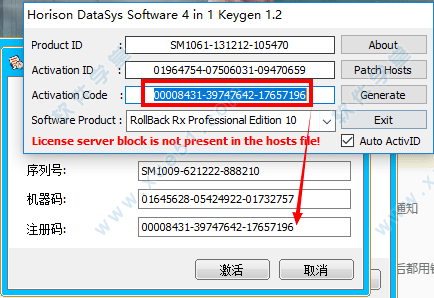
RollBack Rx最新版使用说明
1、打开rollback rx pro中文破解版,这里是软件的功能界面
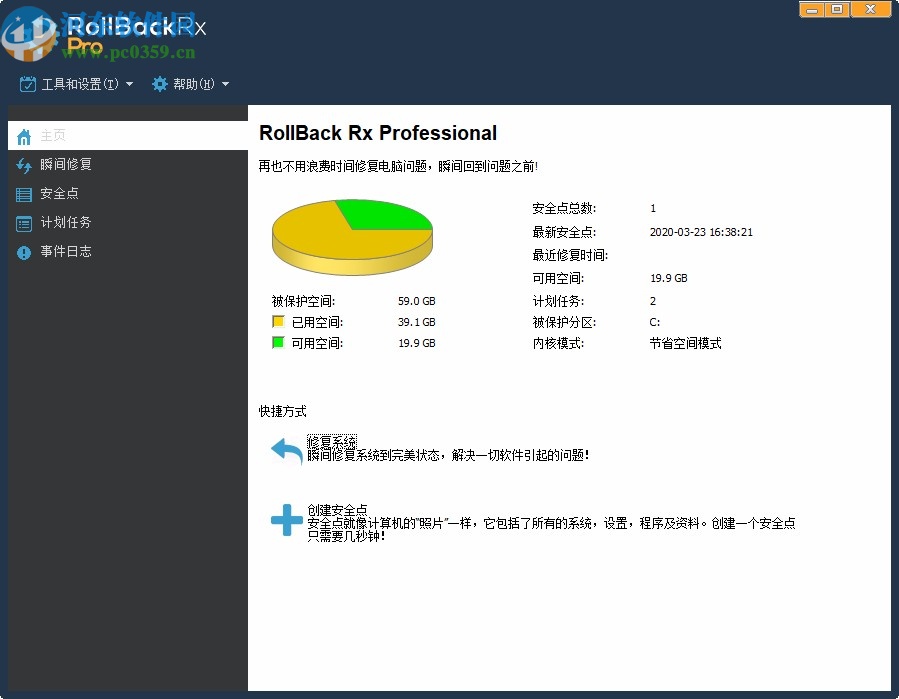
2、提示软件已经可以免费使用
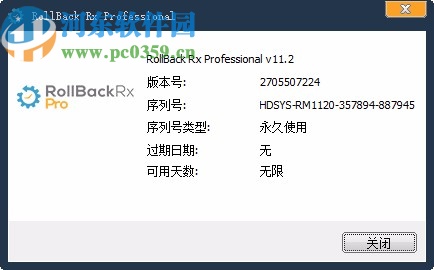
3、在软件选择你需要使用的功能,你需要建立一个安全点
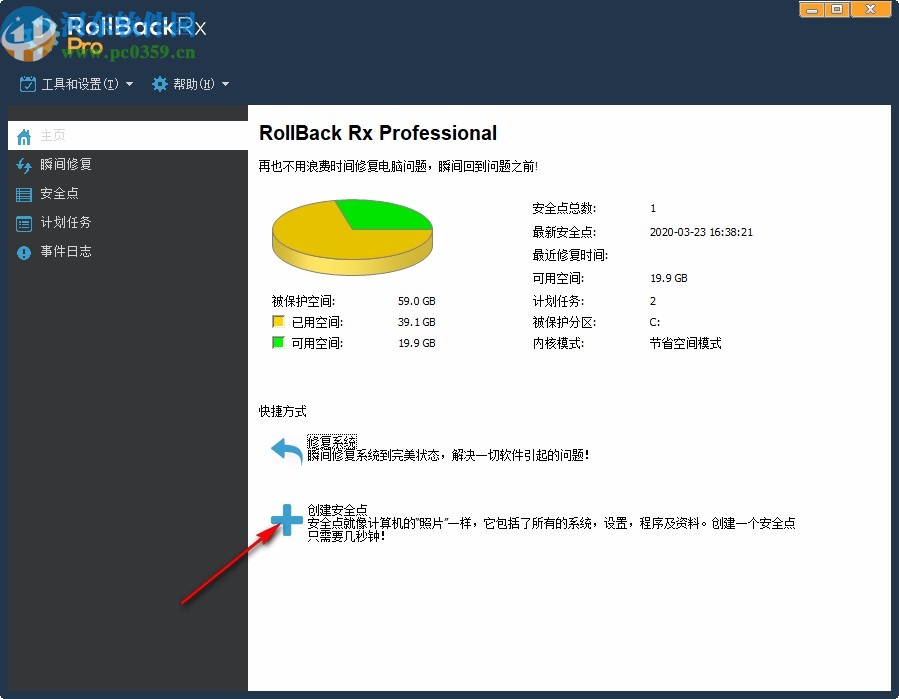
4、输入一个安全点的名字, 点击下一步
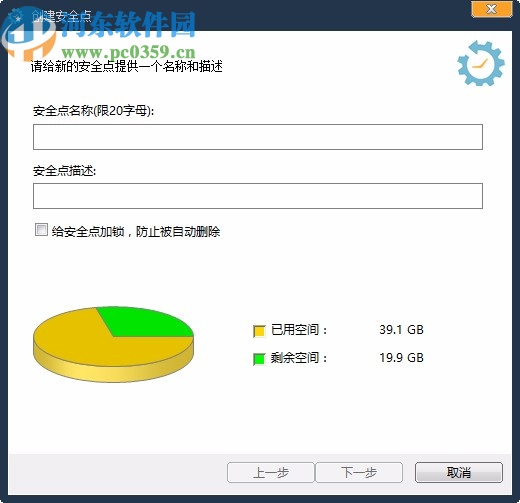
5、开始制作安全点,等待软件制作完毕吧
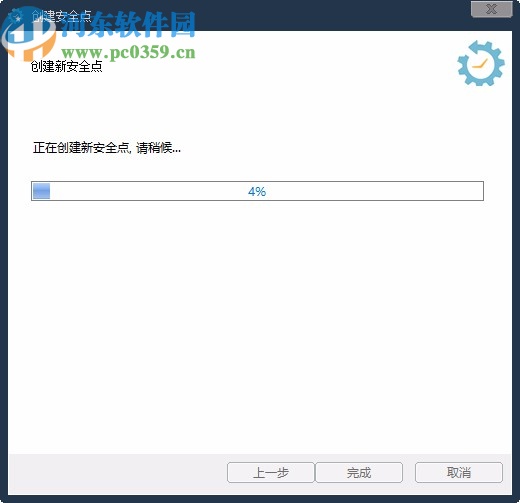
6、已经制作成功,以后需要还原的时候就可以选择这个安全点使用
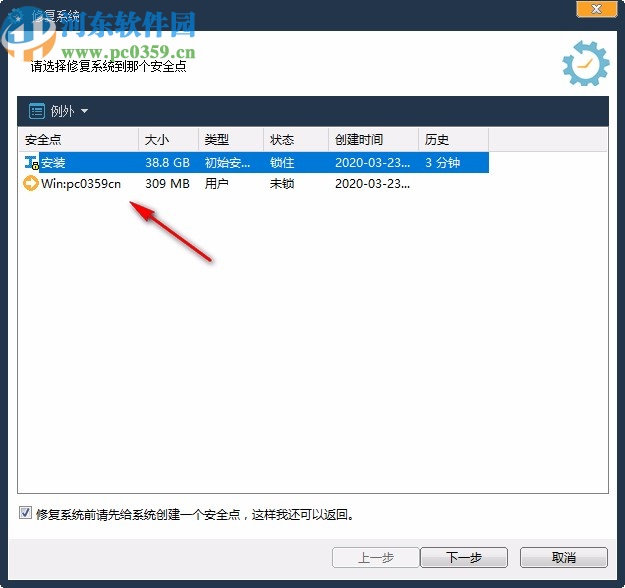
7、如图所示,修复系统到一个安全点将会把保护分区内所有的资料都会带回到之前的样子如果您有重要的资料文档您不想被恢复,请考虑以下几个方案:
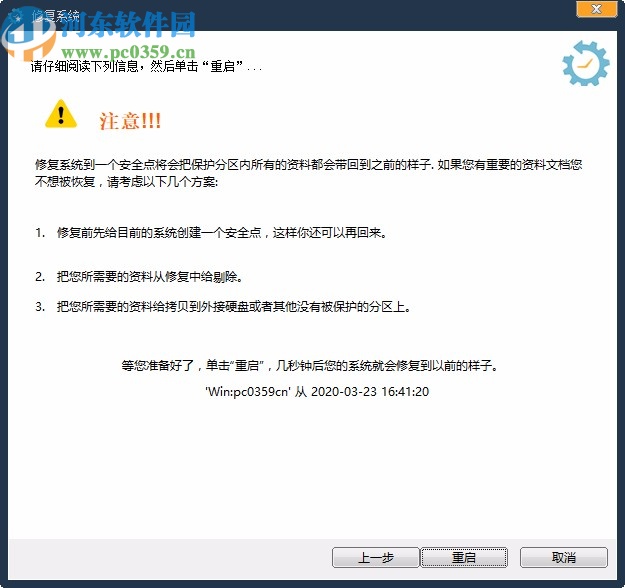
8、瞬间修复,不管您的系统有多大,修复系统只需要几秒钟!
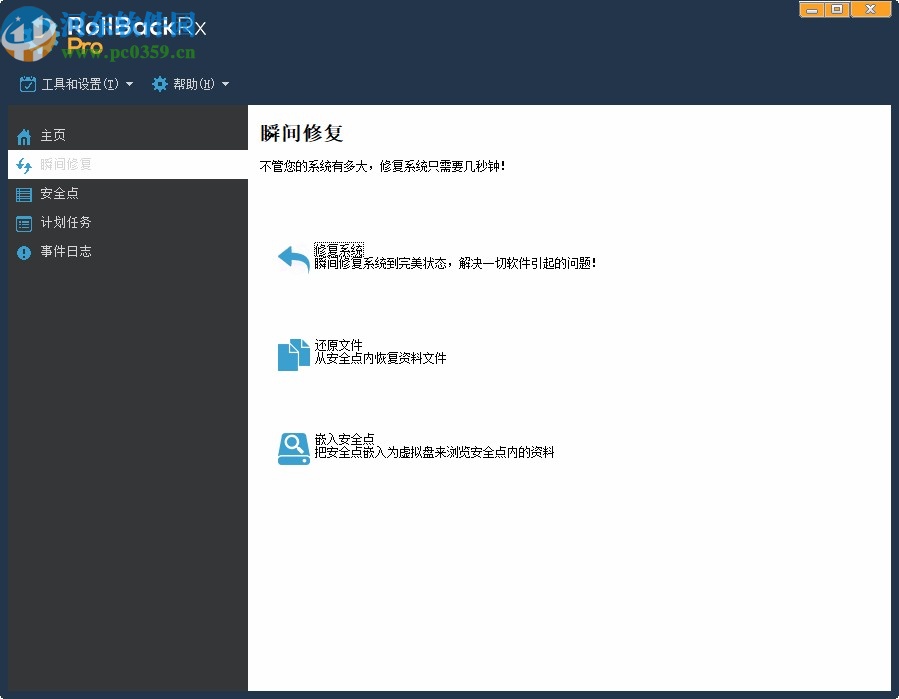
9、还原文件
请选择最适合您需要的还原文件方式
我知道我想还原的文件名字(例如: readme.doc
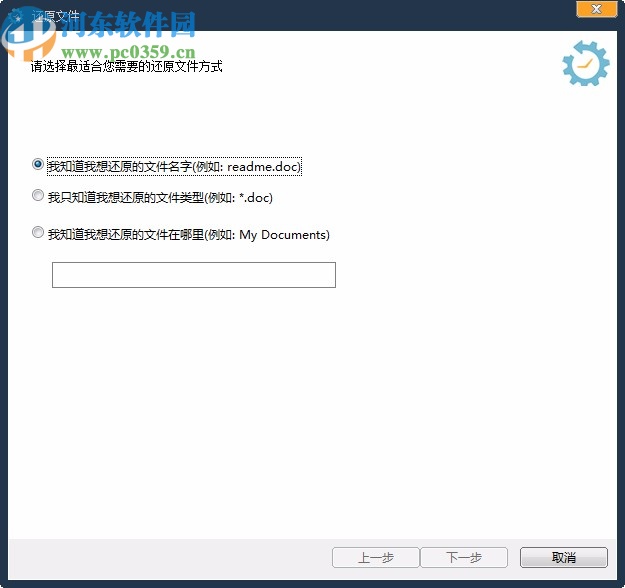
10、安全点包括了您所有的系统,设置,程序跟资料。安全点可以看作您电脑的一个快照”,您所看到的电脑的样子就是安全点所包括的样子。当你修复系统到一个安全点的时候,您的电脑将会回到您创建安全点的样子。
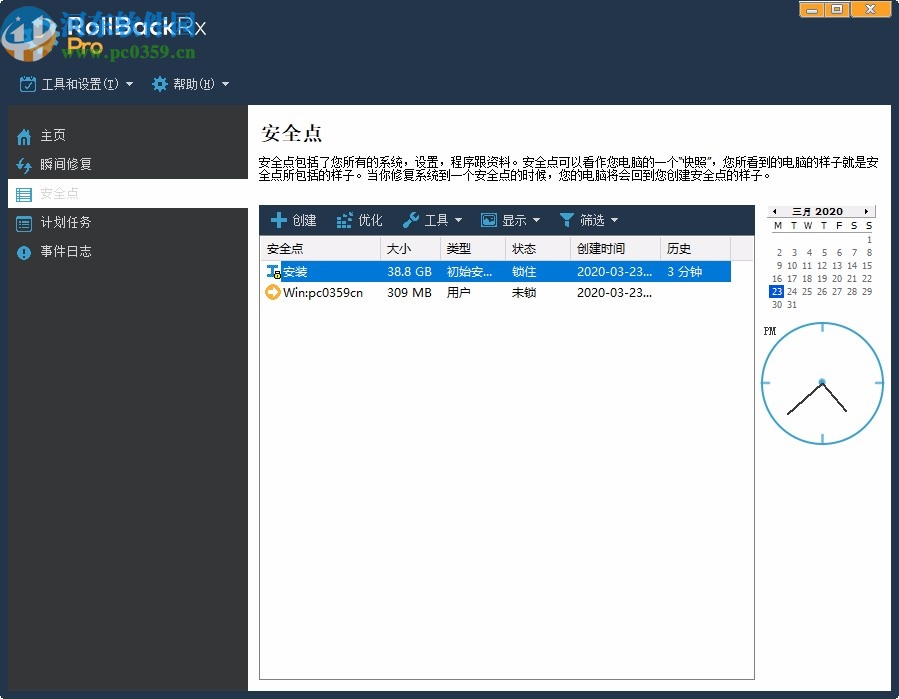
11、计划任务,创建计划任务来自动创建新安全点跟修复系统
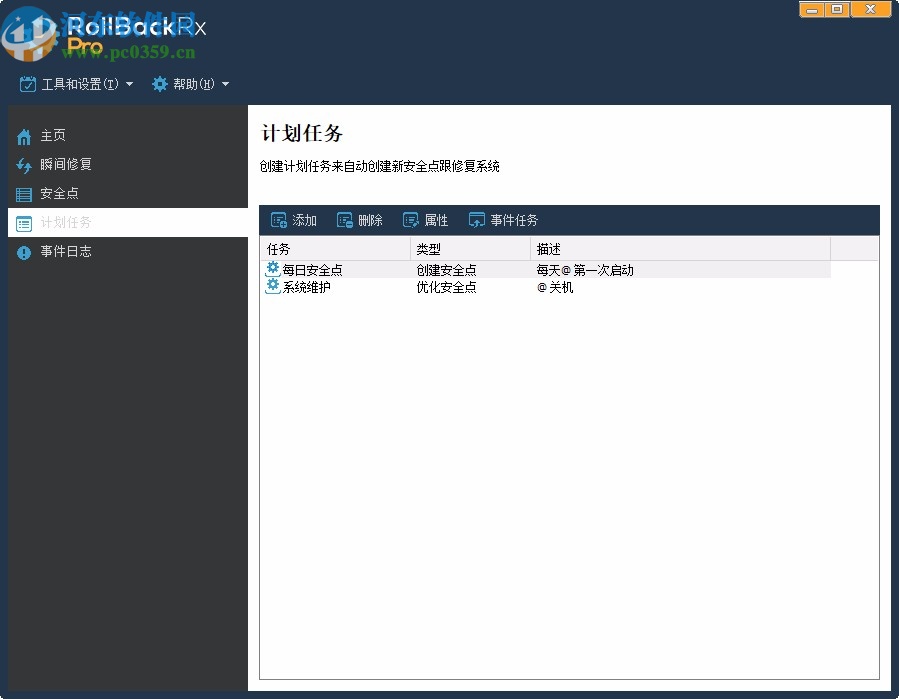
12、还原设置
修复系统到当前安全点
修复系统到
修复设置
修复后保留其它所有安全点
修复后删除其它所有未锁定的安全点
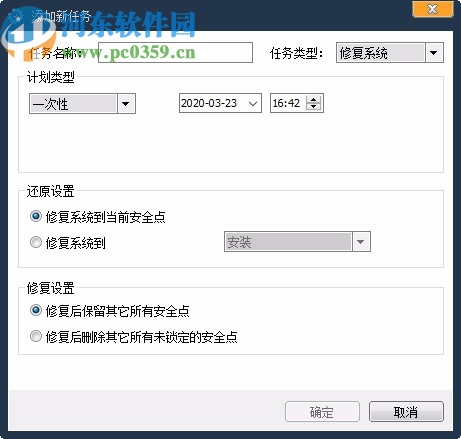
13、事件日志,事件日记记录了所有发生的事件,可以帮助您了解,解决问题。
